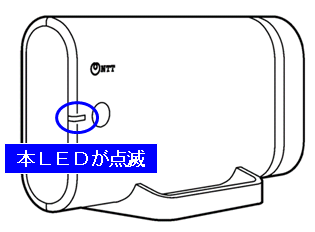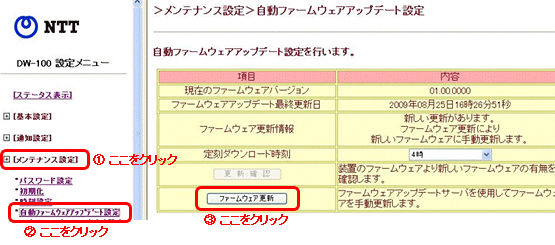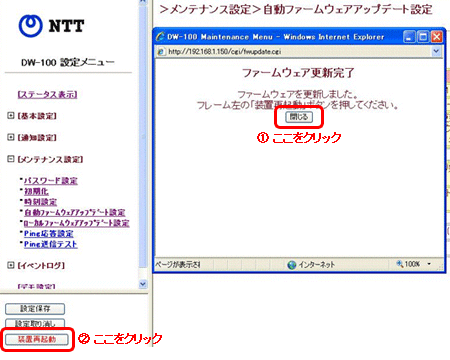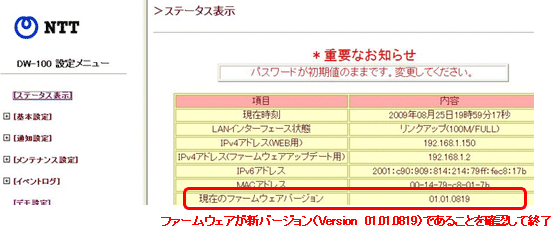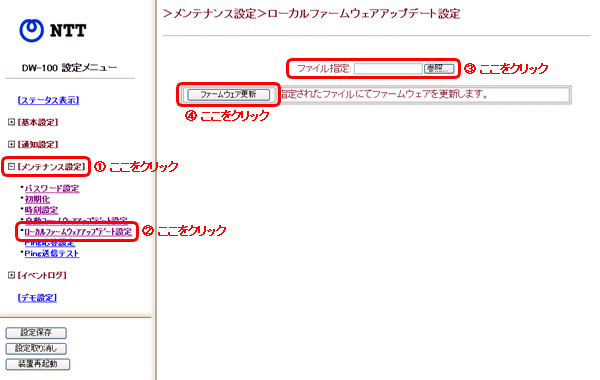緊急地震速報受信端末 DW-100
- ファームウェア・ドライバ等ダウンロード

| Version 01.01.0819
(2009/09/29) |
機能追加内容
ファームウェア Version 01.01.0819
- 緊急地震速報サービス※の仕様変更
| ・ |
設置場所の設定方法について、より正確な値を設定するため「郵便番号と地形選択」による緯度・経度・地盤増幅度の設定を削除し、手入力による設定方法のみとしました。 |
| ・ |
夜間緊急地震速報が受信できないときのアラーム音設定(ナイトモード)の初期値を「消音」に変更しました。(22:00〜7:00) |
| ※ |
緊急地震速報サービスを利用するためには、NTTコミュニケーションズ株式会社が提供する「緊急地震速報 フレッツタイプ」もしくは「緊急地震速報配信サービス フレッツプラン」の契約が別途必要となります。 |
ご注意
- 「ナイトモード」の設定値を初期値から変更していない場合、お客様の意図にかかわらず設定値が「22:00〜7:00」に変更されますので、バージョンアップ後、必要に応じて再設定していただくようお願いします。
但し、お客様が事前に「ナイトモード」を設定されている場合、設定値は変更されません。
- 設定値が消去された場合には、緯度、経度、地盤増幅度の値は、インターネットへ接続したパソコンを使用してNTTコミュニケーションズ株式会社ホームページ(http://jishin.ocn.ne.jp/garate/search.php)から検索可能です。
- アップデートが完了するまで数分かかります(ご利用の回線の通信速度、ネットワークの状況、サーバの混雑状況によっては、それ以上の時間がかかる場合もあります)。
- アップデート中の以下の行為は絶対にしないでください。本商品が起動できなくなり、使用できなくなる場合があります。
・本商品、および本商品を接続しているルータ等の通信機器の電源を落とす
・本商品に接続しているLANケーブルを抜く
- 本商品は起動時にもアップデートの確認を行ないます。
- 本商品のご利用には、「フレッツ 光ネクスト」「フレッツ・光プレミアム」「Bフレッツ」「フレッツ・ADSL」のいずれかのご契約(別途、契約料、工事料、
月額利用料がかかります)が必要になります。なお、「Bフレッツ」「フレッツ・ADSL」をご利用の場合は、「フレッツ・v6アプリ」のご契約が別途必要です。(別途、工事料、月額利用料がかかります)
ダウンロードファイル
- ファームウェア Version 01.01.0819
DW100_01.01.0819_2009081917.rom 約 1.09MB
「ファームウェア Version 01.01.0819」の部分を右クリックし、「対象をファイルに保存」等を選択してダウンロードしてください。
バージョンアップ方法
サーバーに最新ファームウェアがある場合に装置前面LEDが定期的に緑点滅します。
ファームウェアは自動的にダウンロードし、装置に反映されます。
| ※ |
更新確認は各装置毎にランダムな時刻に実施します
点滅はファームウェアのダウンロードを実施した場合(成功/失敗に関わらず)に停止します(初期設定値は午前4時)。
更新に失敗した場合は翌日自動的に再ダウンロードします。 |
| |
例)ファームウェアの更新確認が正午の場合は正午〜午前4時まで点滅 |
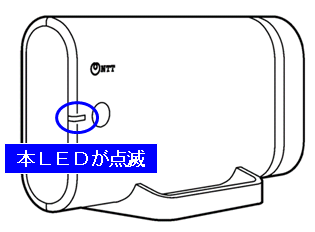 |
手動バージョンアップ方法
- “メンテナンス設定” - “自動ファームウェアアップデート設定”画面にて、“更新確認”ボタンを押下します。
“ファームウェア更新”ボタンが有効になりますので、押下します。
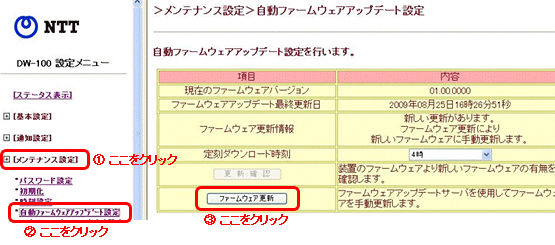
- 完了したら、ポップアップ画面を閉じ、装置を再起動させてください。
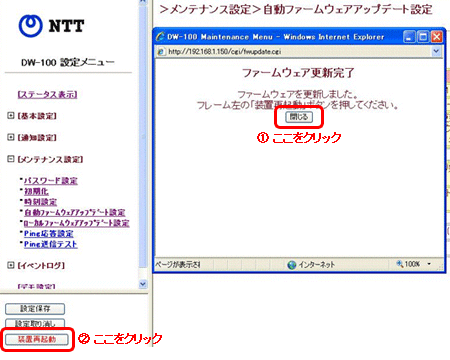
- 再度ログインし、ファームウェアが新バージョン(Version 01.01.0819)であることを確認して終了です。
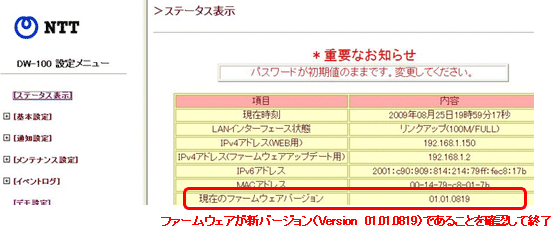
ローカルバージョンアップ方法
- “メンテナンス設定” - “ローカルファームウェアアップデート設定”画面にて、“参照”ボタンを押下してファームウェアのファイル名を選択、またはキーボードからファームウェアのファイル名を直接入力し、[ファームウェア更新]ボタンを押すと、アップデートが行われます。
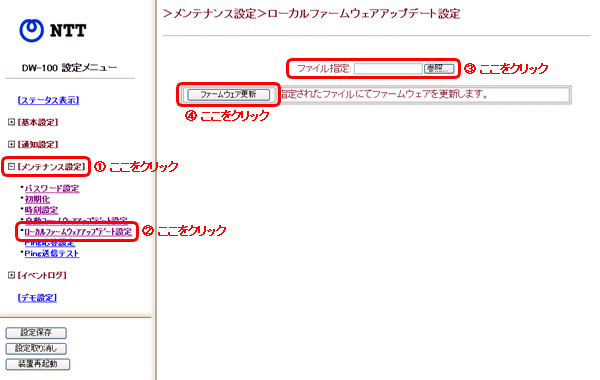
以降、手動バージョンアップと同様の手順です。
|